Крок 4 – Отримувач
На даному кроці необхідно вказати отримувача відправлення, ви можете обрати його з довідника клієнтів або створити нового.
Щоб обрати отримувач�а з довідника клієнтів відкрийте випадаючий список Виберіть клієнта та оберіть необхідного клієнта. Також при виборі клієнта відображається повна інформація про нього.
Для додавання нового Отримувача, в полі Виберіть клієнта укажіть дані у полі Новий клієнт. Далі виконайте наступні дії:
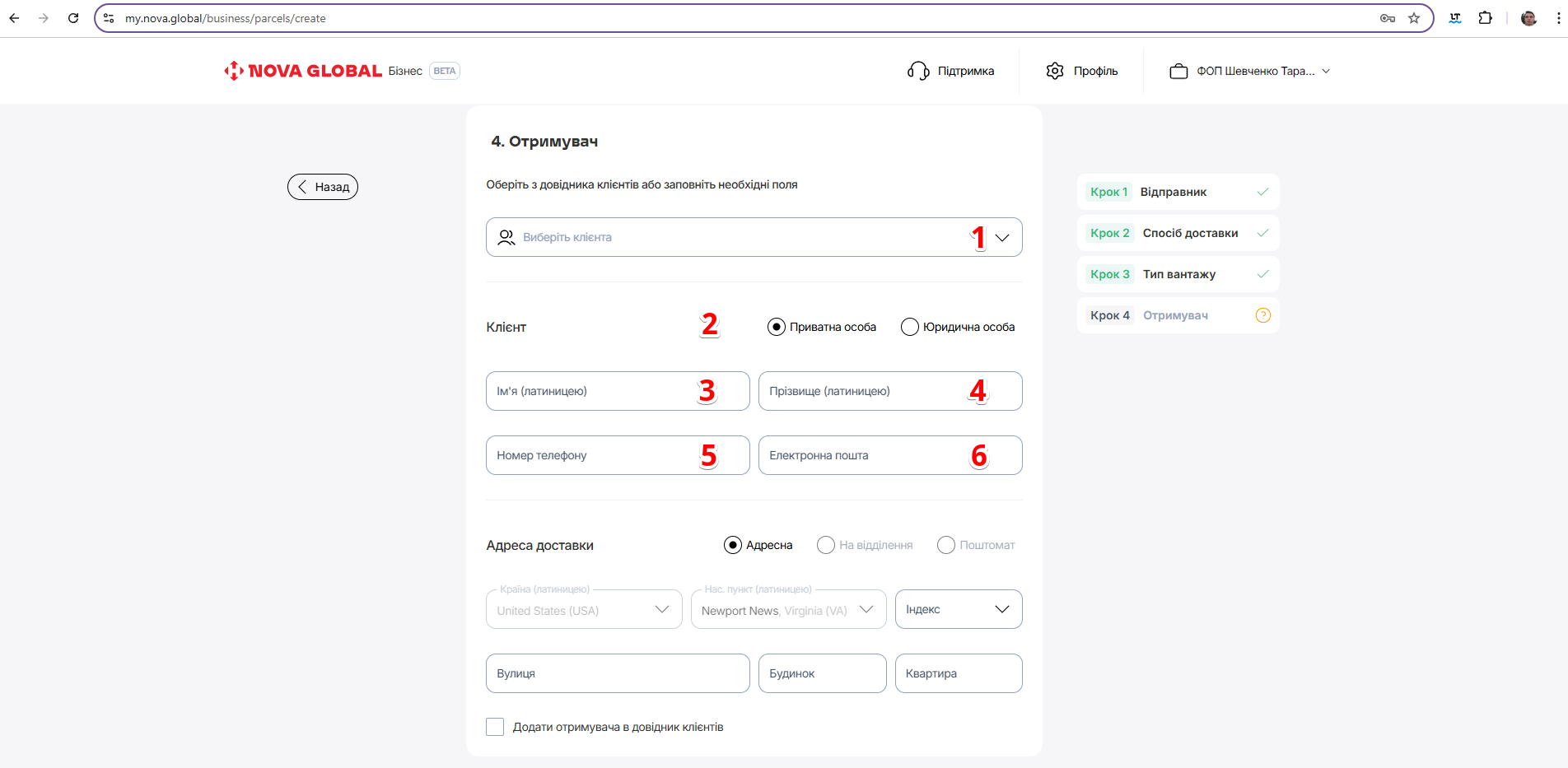
| № | Дія |
|---|---|
| 1 | Вкажіть тип особи отримувача: |
| 2 | Вкажіть Назву компанії (латиницею) Назву компанії необхідно вказувати тільки для юридичної особи |
| 3 | Вкажіть Ім'я (латиницею) |
| 4 | Вкажіть Прізвище (латиницею) |
| 5 | Вкажіть Номер телефону отримувача |
| 6 | Вкажіть Електронну пошту отримувача |
Далі необхідно вказати адресу доставки, для цього виконайте наступні дії:
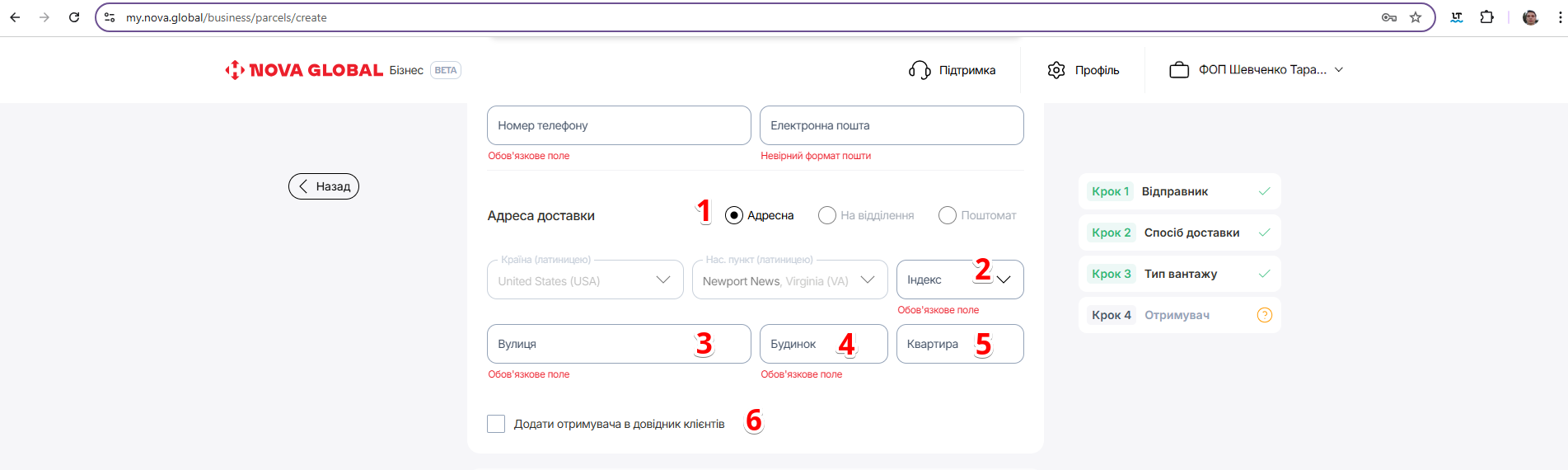
| № | Дія |
|---|---|
| 1 | Вкажіть спосіб доставки: |
| 2 | Вкажіть Індекс країни (обов'язкове поле) |
| 3 | Вкажіть Вулицю доставки (обов'язкове поле) |
| 4 | Вкажіть Будинок доставки |
| 5 | Вкажіть Квартиру доставки |
| 6 | Відмітьте чек бокс Додати отримувача в довідник клієнтів, якщо необхідно додати отримувача в довідник для використання в наступних відправках |
Далі потрібно розрахувати вартість доставки та обрати умови доставки. Ви також можете ввести промокод за його наявності, вказати номер замовлення з інтернет-магазину та обрати планову дату доставки. Опційно можна додати теги, щоб полегшити пошук замовлень за обраними мітками, додавати смайли, заливку кольором тощо.
Виконайте наступні дії:
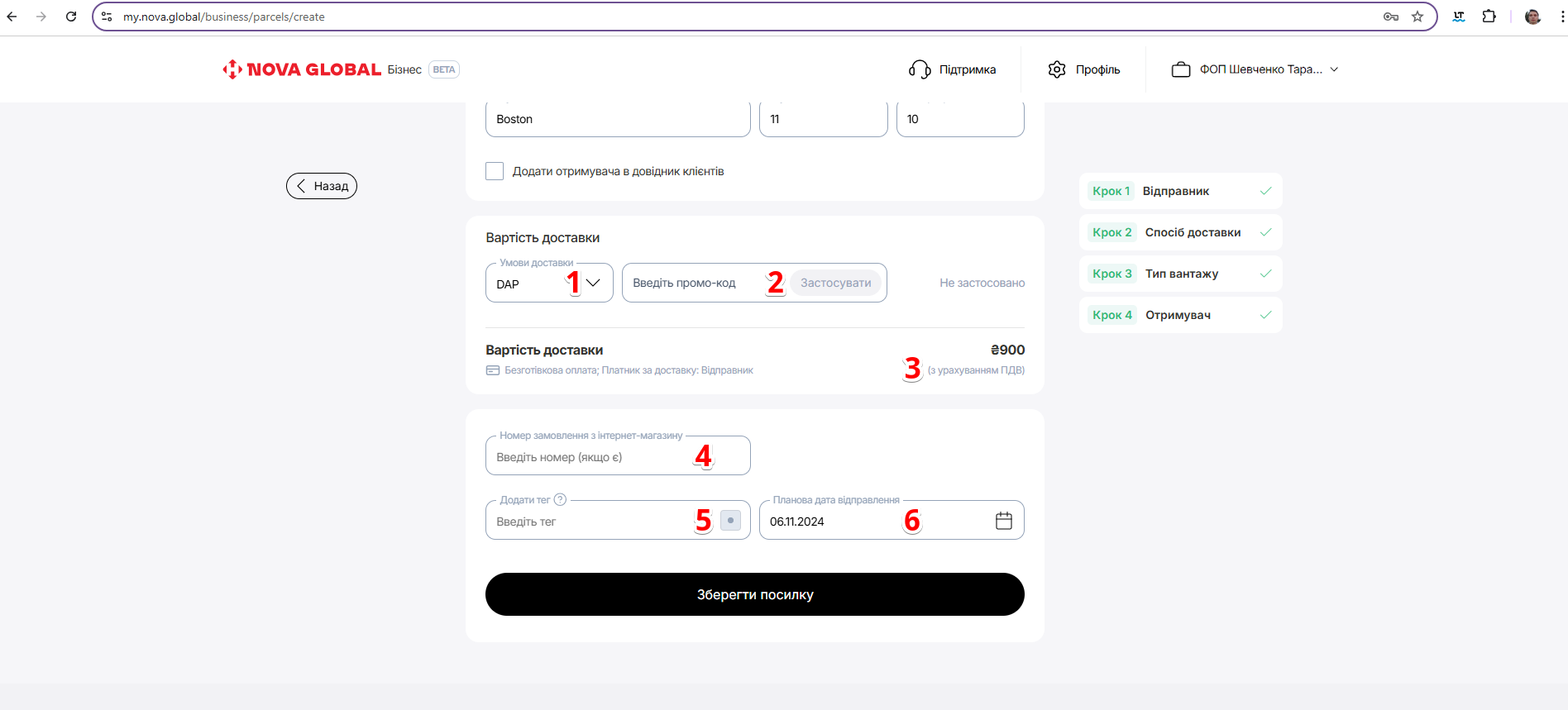
| № | Дія |
|---|---|
| 1 | Вкажіть Умови доставки: |
| 2 | Введіть Промо-код за його наявності та натисніть Застосувати |
| 3 | Перевірте Вартість доставки (з урахуванням ПДВ) |
| 4 | Вкажіть Номер замовлення з інтернет - магазину (якщо він є) |
| 5 | Опційно додайте Теги, щоб полегшити пошук замовлень за обраними мітками, додавати смайли, заливку кольором тощо |
| 6 | Оберіть Планову доставку відправлення |
Щоб зберегти посилку натисніть кнопку Зберегти посилку.
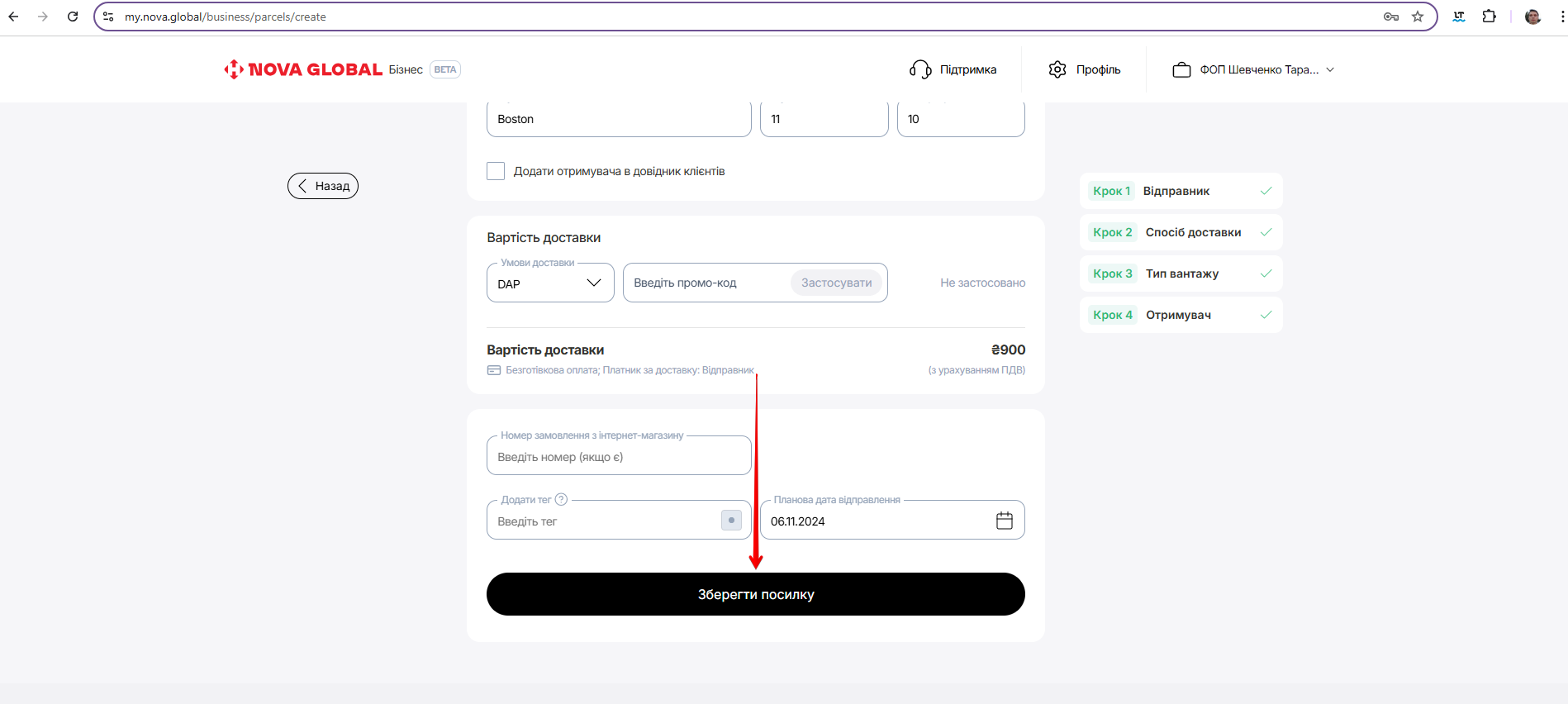
Після формування замовлення потрапляє до Чернетки.
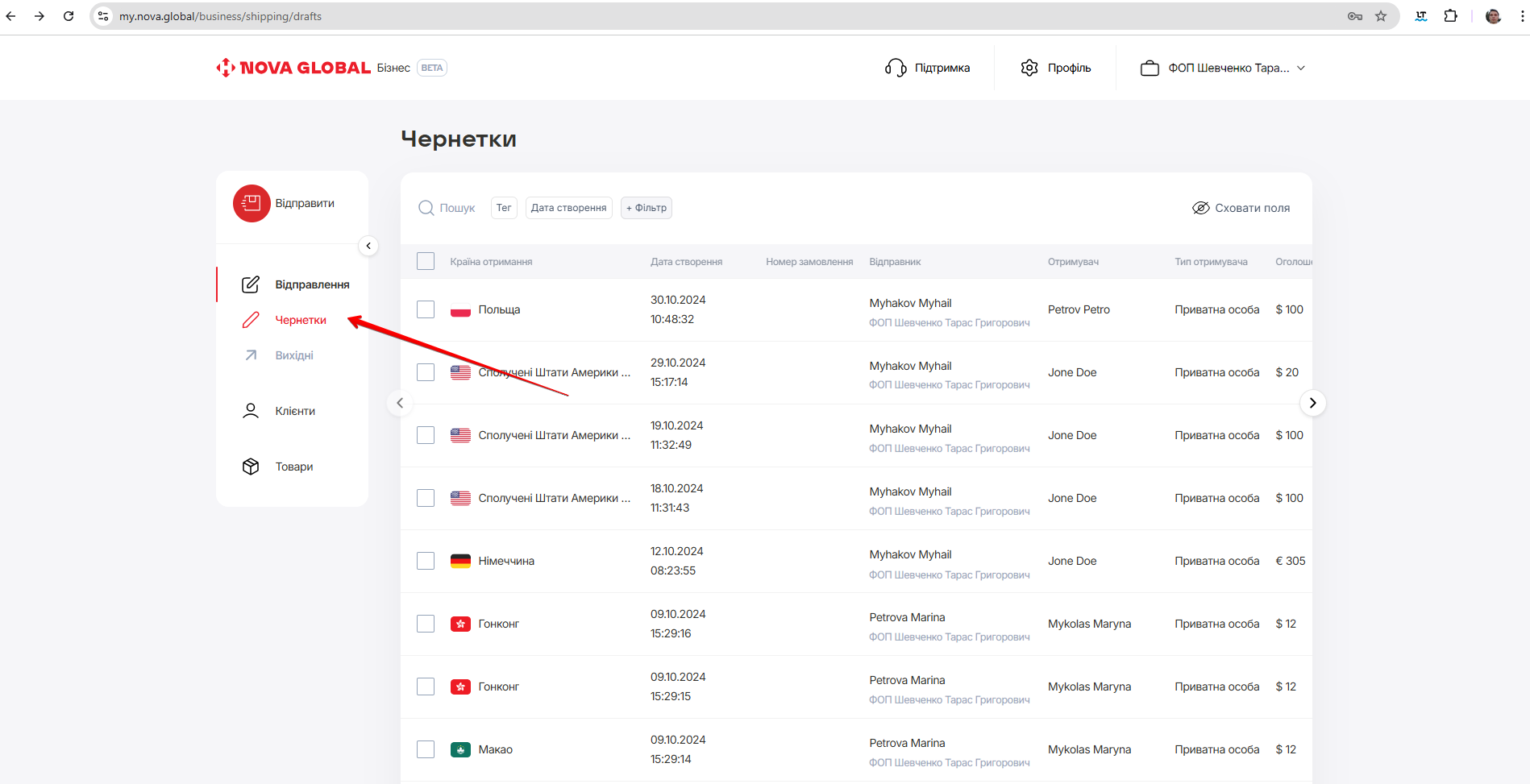
Чернетки можна Реєструвати одну або кілька. Натиснувши чек бокс потрібних для відправлення Чернеток.
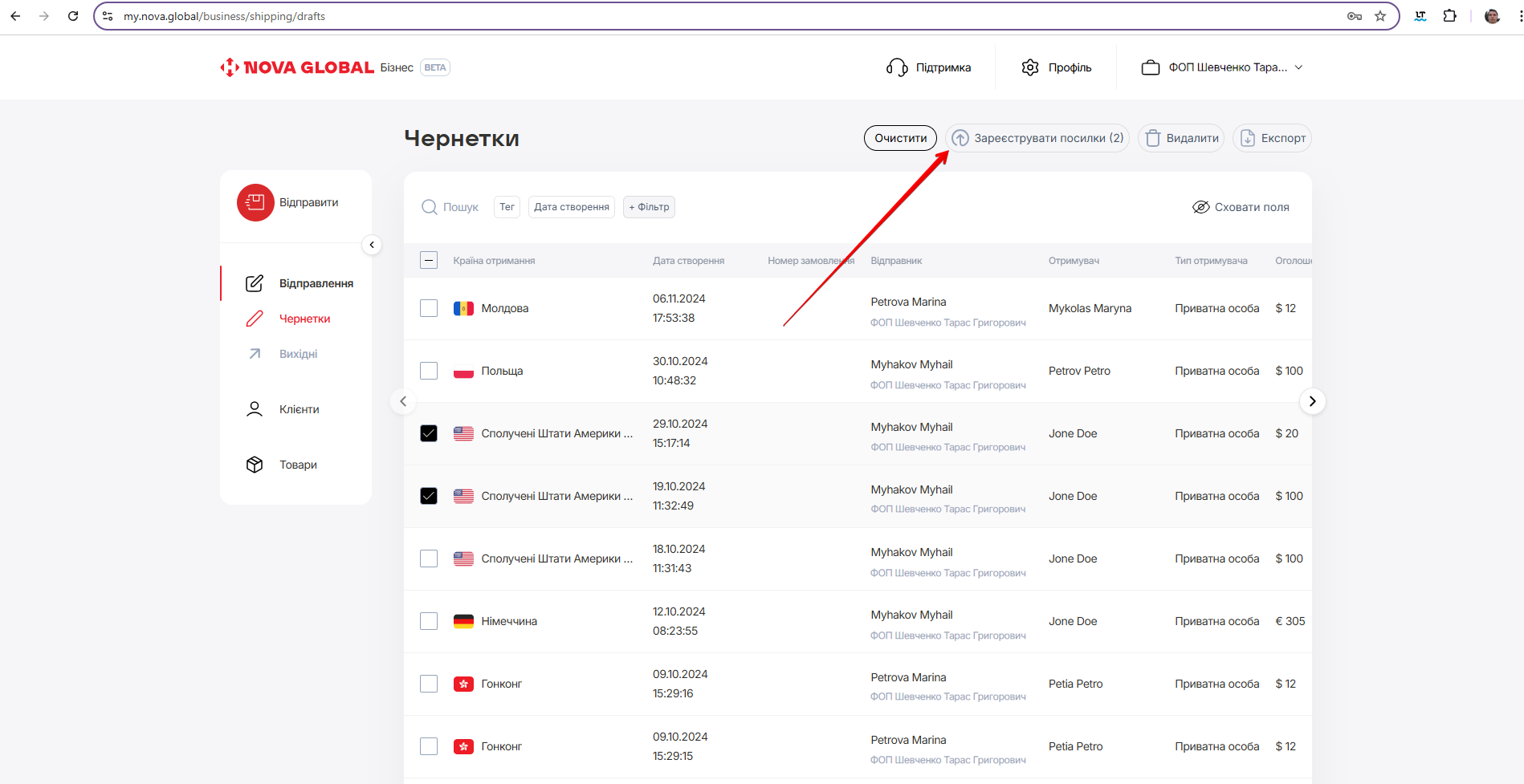
Відправлення потрібно Зареєструвати та воно переміститься на вкладку Вихідні.
